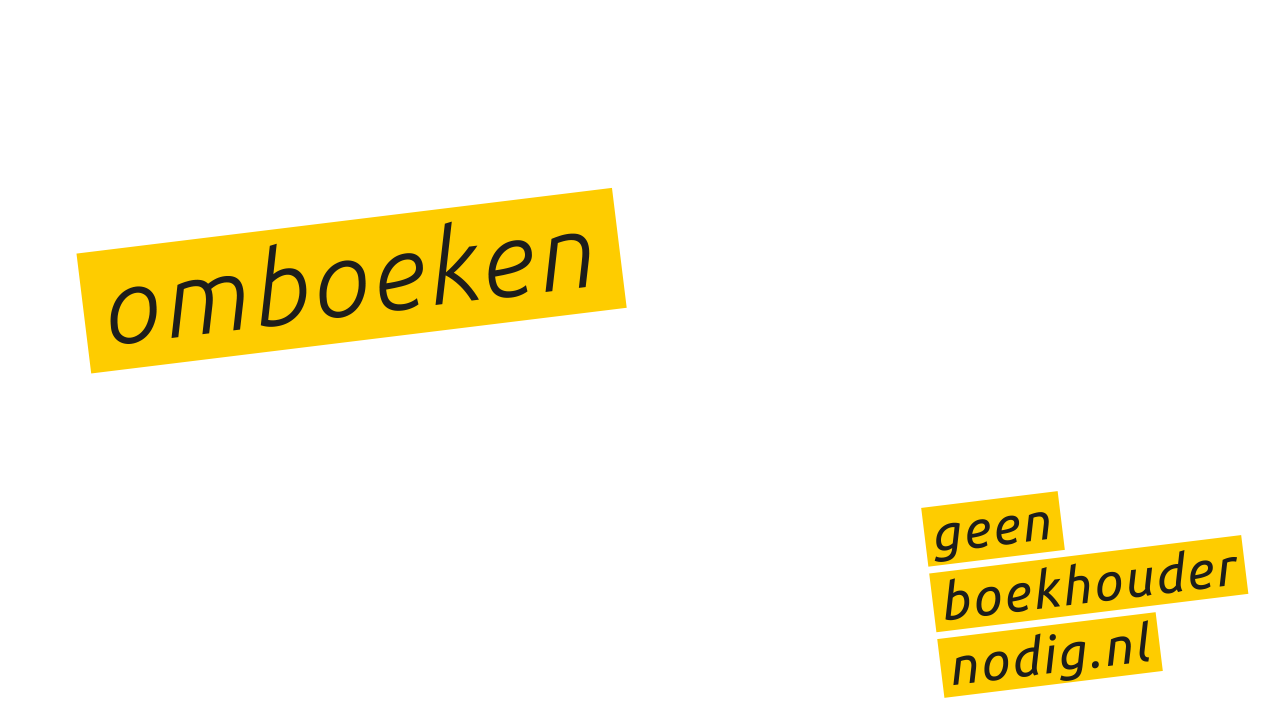Inkoopfacturen en bonnetjes invoeren
Stap 1. Ga bovenin het Moneybird menu naar ‘inkomend’ en klik vervolgens op ‘toevoegen’. We maken in dit filmpje geen onderscheid tussen een inkoopfactuur en een bonnetje. De werkwijze is hetzelfde.
Stap 2. Klik het tabblad ‘inkoopfactuur’ of ‘bonnetje’ aan. Klik vervolgens rechts op ‘selecteer bestanden’ om (de scan of foto van) je inkoopfactuur/bonnetje te uploaden. Probeer bij een scan of foto de kassabon en de eventuele pinbon samen in één foto of scan te vatten. De kassabon is het belangrijkst!
Stap 3. Klik op het invulveld ‘contact’ en vul hier de naam van het bedrijf waar je iets hebt gekocht in. In dit geval is het ‘Office Centre’.
Stap 4. Klik op ‘contact toevoegen’ en vul de naam van het bedrijf in. De rest kan je (voor nu) overslaan.
Stap 5. Vul het factuurnummer in. Deze is altijd te vinden op de factuur.
Stap 6. Vul de datum in. Let op: Dit moet altijd de datum zijn die op de factuur of bon staat. De datum is belangrijk voor een juiste btw-afdracht.
Stap 7. Klik op ‘inclusief btw’ of ‘exclusief btw’. En vul een omschrijving van de artikelen die je gekocht hebt in. Je hoeft niet all regels afzonderlijk te boeken. In dit geval zijn het allemaal kantoorartikelen en volstaat bijvoorbeeld ‘kantoorbenodigdheden’.
Stap 8: Vul het bedrag in en selecteer het juiste btw-tarief. Zijn er verschillende btw-tarieven op de factuur te vinden, bijvoorbeeld 21% btw, 6% btw en geen btw? Boek de totalen dan als afzonderlijke regel met elk hun eigen btw-code.
Stap 9. Controleer altijd goed of de btw die je nu gaan inboeken overeenkomt met de btw op de factuur. Dit is cruciaal! Klopt alles? Klik dan op ‘toevoegen’ om je factuur/bonnetje in te voeren.
Veel succes!